Вопрос, как посмотреть пароль от Wi-Fi на телефоне может показаться сложным, но на самом деле это достаточно простая задача, главное – знать, где искать заветную комбинацию. Предлагаем вам несколько рабочих способов для любых моделей смартфонов.
Через мобильный браузер
Стопроцентно работающий метод, как узнать пароль от вайфая на телефоне Самсунг (или любом другом смартфоне) – зайти с мобильника в интерфейс маршрутизатора:
- В браузере смартфона введите адрес доступа к модему. В большинстве случаев это 192.168.0.1 или 192.168.1.1, если комбинация не подошла, обратитесь к документации на маршрутизатор (иногда информация для входа напечатана на заводском ярлыке, наклеенном на корпус).
- Впишите «admin» в поля Login и Password, если войти не получается, также ищите данные для входа в мануале к модему.
- Найдите меню настроек сети или беспроводного режима (название может изменяться, в зависимости от марки роутера).
- Код для входа в сеть будет находиться в строке с именем: «ключ WPA-PSK» (или похожим).

Как узнать свой пароль от вайфая? Что делать, если забыт пароль WiFi
Если вы не меняли заводские настройки доступа, то самый простой вариант узнать код для входа – посмотреть на наклейку на корпусе роутера.
Прочитать в системных файлах
Перед тем, как узнать пароль от Wi-Fi на телефоне Андроид через файловый менеджер, необходимо получить права суперпользователя. Поскольку на новых версиях Android их получить достаточно сложно, этот метод подойдет только тем, кто уже имеет права для Root-доступа. В противном случае лучше сначала попробовать другие варианты.

Как посмотреть пароль, сохраненный в операционной системе телефона с Android:
- Открыть File Explorer (или «Проводник», в зависимости от версии прошивки), либо другую программу для просмотра системных файлов, которая установлена на смартфон.
- Зайдите в папку с настройками Вай-Фай (data/misc/wifi).
- Найдите нужный файл с расширением .conf (его название будет отличаться в зависимости от модели телефона и версии прошивки, но скорее всего будет содержать аббревиатуру WPA) и откройте его в консоли или в текстовом редакторе.
- Поле ssid будет содержать название беспроводной сети, а psk — искомый код подключения.
Total Commander – удобный файловый менеджер, который позволяет работать с архивами и имеет встроенный текстовый редактор (скачать утилиту можно при помощи Play Market).
Через точку доступа
Удобный вариант, как посмотреть пароль от Wi-Fi на телефоне без рут прав – создать точку доступа:

Как узнать свой пароль от Wi-Fi на своем телефоне!
- откройте настройки телефона;
- перейдите в раздел «Подключения» (пункт может называться «Интернет» или как-нибудь похоже);
- выберите название сети код доступа к которой необходимо узнать;
- тапните по иконке «Поделиться»;
- подтвердите, что вы владелец смартфона (через код разблокировки, либо сканер отпечатка);
- ниже изображения QR-кода можно будет найти строку с кодом для подключения.
Этот способ как узнать пароль от Wi-Fi на телефоне срабатывает не на всех устройствах. Но даже если вам не удалось получить заветную комбинацию, вы можете просто создать точку доступа и раздавать интернет со своего смартфона.
Создание QR-кода для доступа
Как посмотреть пароль от Wi-Fi на Android-смартфоне

Хотите поделиться доступом к Wi-Fi, но забыли пароль от сети? Мы расскажем, как посмотреть его в настройках смартфона на Android.

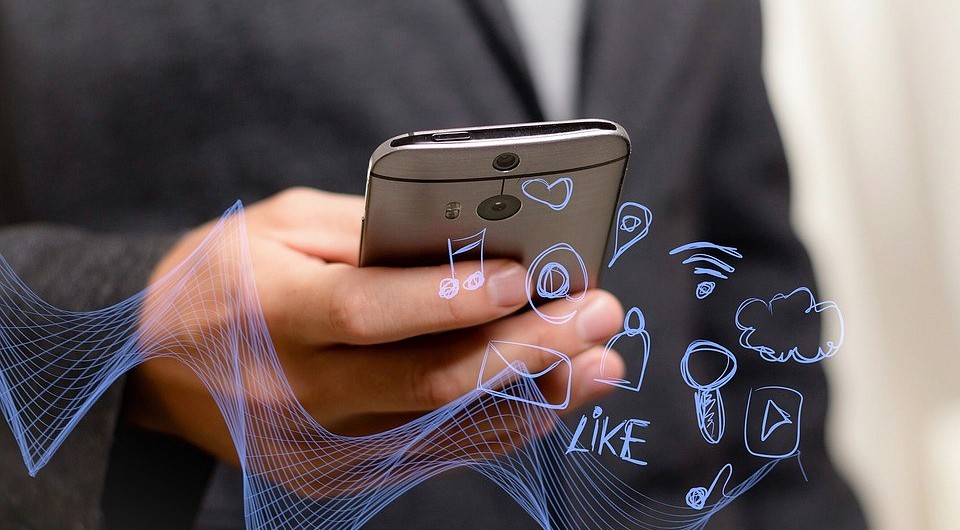
При введении пароля вы всегда можете активировать поле «Показать пароль». Так вы увидите ту комбинацию, которую вводите, а не обычные звездочки. Сохраните пароль в заметки или в облако и используйте его, если вдруг забудете ключ.
Через веб-интерфейс роутера
У вашего роутера наверняка есть административная панель, которая используется для его настройки. В нее можно зайти как с обычного ПК, так смартфона, подключенном к сети. В зависимости от роутера, процедура немного отличается, но основные пункты настроек стандартны.
В интернет-браузере введите адрес интерфейса, его можно найти в инструкции к роутеру или на этикетке, которая обычно наклеивается на нижнюю панель устройства. Обычно это IP вида «http://192.168.1.1». Для входа в админку не требуется интернет. Главное, чтобы роутер был в сети. После того, как вы зашли в административную панель, найдите там раздел с настройками беспроводной сети.

Перейдите на вкладку «Безопасность». Поле «Сетевой ключ (ASCII)» — это и есть тот самый пароль Wi-Fi. Поставьте галку напротив пункта «Показывать сетевой ключ», и вы увидите пароль, который затем можно скопировать и сохранить в надежном месте.
Посмотрите пароль на роутере
В тех маловероятных случаях, когда настройка роутера происходила, что называется «спустя рукава», т.е. без замены пароля по умолчанию, его можно узнать на той самой этикетке, где указан адрес веб-интерфейса устройства.
У некоторых моделей роутеров он может быть указан в инструкции. Ну и конечно, пароль можно узнать в интернете, просто загуглив название маршрутизатора.
Через QR-код
У вас есть еще одна возможность узнать пароль от Wi-Fi.
- Откройте шторку уведомлений смартфона и найдите там пункт Wi-Fi.
- Тапните на название сети, к которой вы подключены.
- В нижней части экрана появится кнопка QR-код. Нажмите на нее.
- Сделайте скриншот этого QR-кода, а затем отсканируйте с помощью QR-ридера, чтобы получить пароль от Wi-Fi.
Сбросьте настройки роутера
К этому способу стоит прибегать только, если ни один из описанных выше способов не возымел должного эффекта. В задней части любого роутера есть кнопка для его сброса до заводских настроек. Она маркируется надписью Reset и обычно утоплена внутрь корпуса. Для нажатия на нее потребуется иголка, скрепка или любой другой подобный предмет.
Источник: ichip.ru